Virtualiser gratuitement Windows XP SP3 grâce au mode XP de Windows 7
- Virtualisation
- Windows XP
- 09 août 2019 à 19:11
-

- 2/2
4. Réactiver l'écran d'accueil de Windows XP
Si vous avez connu Windows XP, vous savez que, par défaut, Windows XP est censé vous proposer de choisir entre les différents comptes utilisateurs créés sur l'ordinateur sous Windows XP.
Ce qui n'est pas le cas par défaut dans Windows XP Mode.
Cela est dû aux fonctionnalités d'intégration de Virtual PC qui court-circuitent cette fonctionnalité et vous devrez donc les désactiver entièrement si vous souhaitez réutiliser cet écran d'accueil.
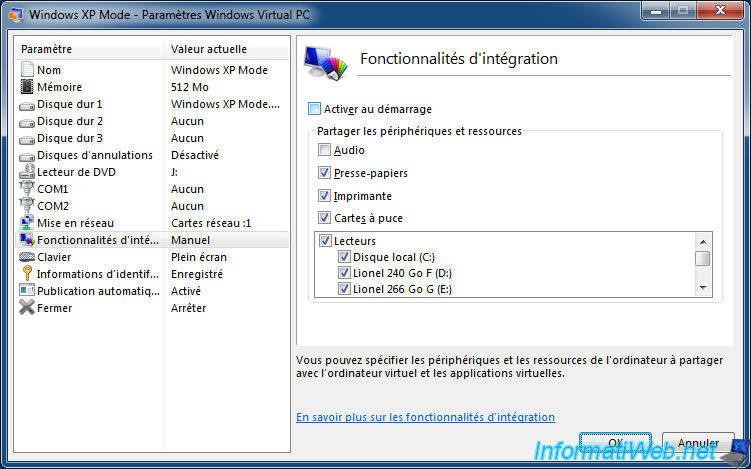
Une fois les fonctionnalités d'intégrations désactivées, ouvrez le panneau de configuration de Windows XP et cliquez sur : Comptes d'utilisateurs.
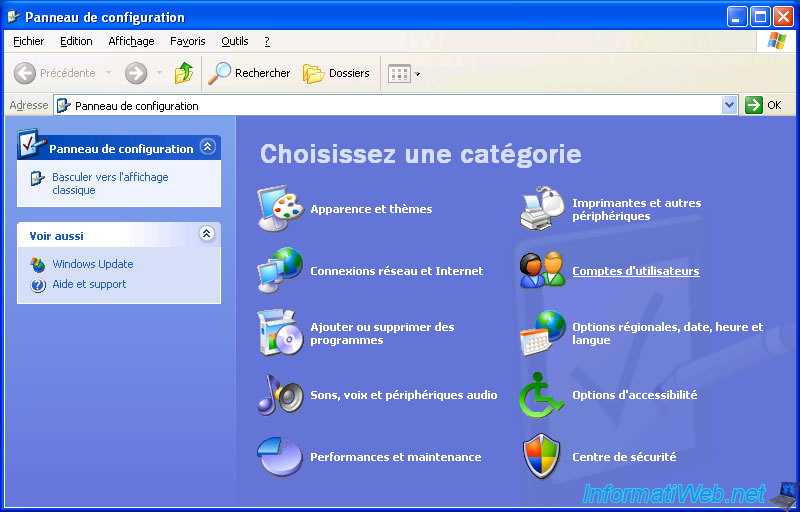
Cliquez sur : Modifier la manière dont les utilisateurs ouvrent et ferment une session.
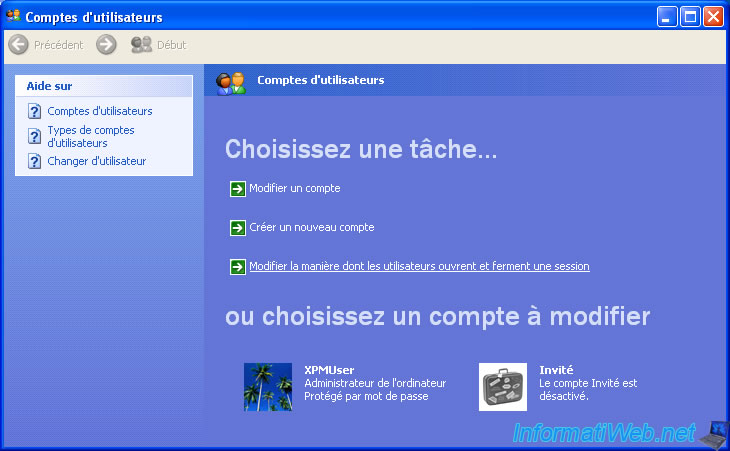
Cochez la case "Utiliser l'écran d'accueil", puis sur : Appliquer les options.
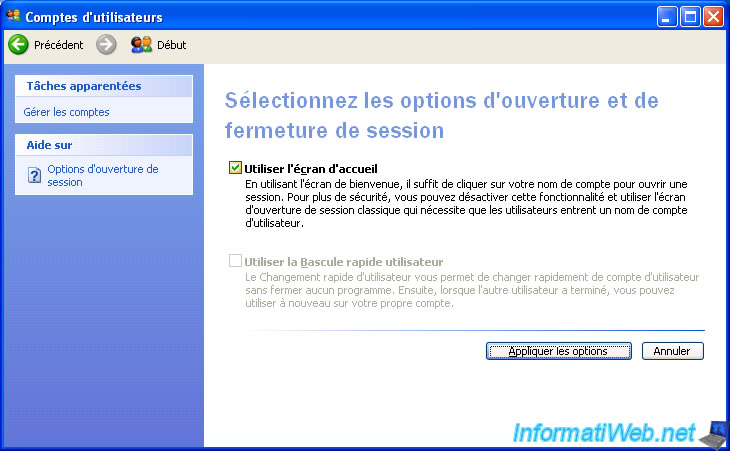
Pour la fenêtre concernant les fichiers hors connexion, cliquez sur Annuler.

Ensuite, pour que les fonctionnalités d'intégration soient réellement désactivées, vous devrez arrêter, puis démarrer à nouveau l'ordinateur virtuel.
Pour cela, ouvrez le gestionnaire des tâches de Windows (via le raccourci clavier : CTRL + ALT + DEL), puis cliquez sur : Arrêter -> Désactiver.
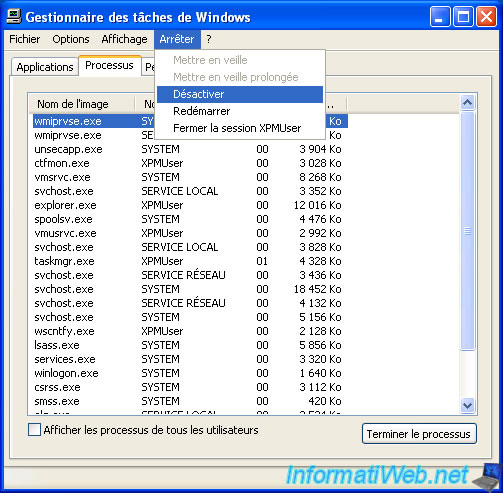
Cliquez sur Oui pour confirmer l'arrêt de Windows.

Démarrez à nouveau l'ordinateur virtuel.
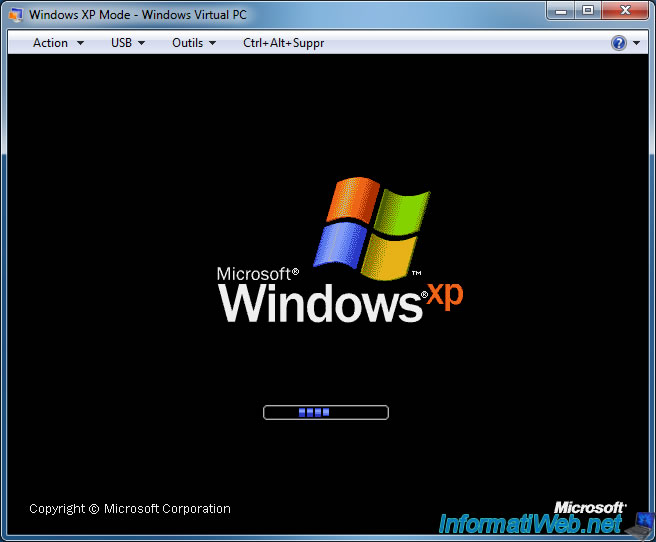
Et l'écran d'accueil de Windows XP apparait.
Par contre, étant donné que les fonctionnalités d'intégration sont désactivées, vous ne serez plus connecté automatiquement à votre compte XPMUser avec le mot de passe indiqué à l'installation.
Dorénavant, vous devrez le taper manuellement.
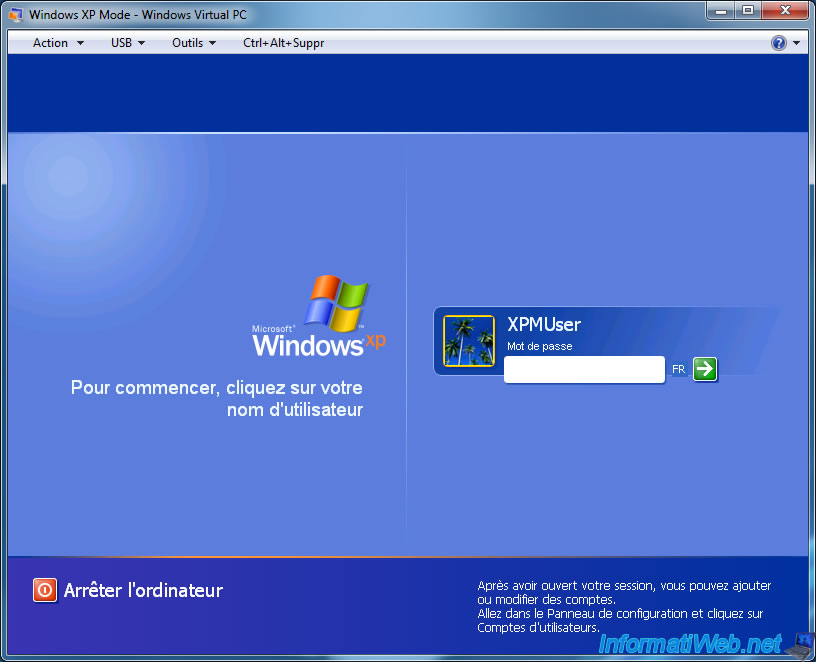
La résolution de l'ordinateur risque aussi d'avoir changé.
Pour la restaurer, faites un clic droit "Propriétés" sur le bureau.
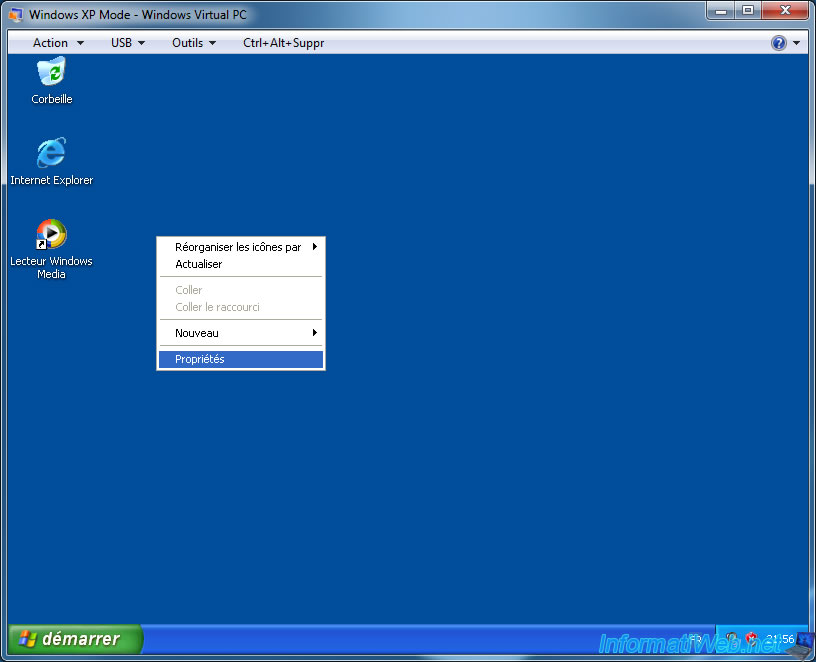
Ensuite, dans l'onglet "Paramètres", choisissez la résolution souhaitée.
Par exemple : 1024x768.

La résolution est modifiée.
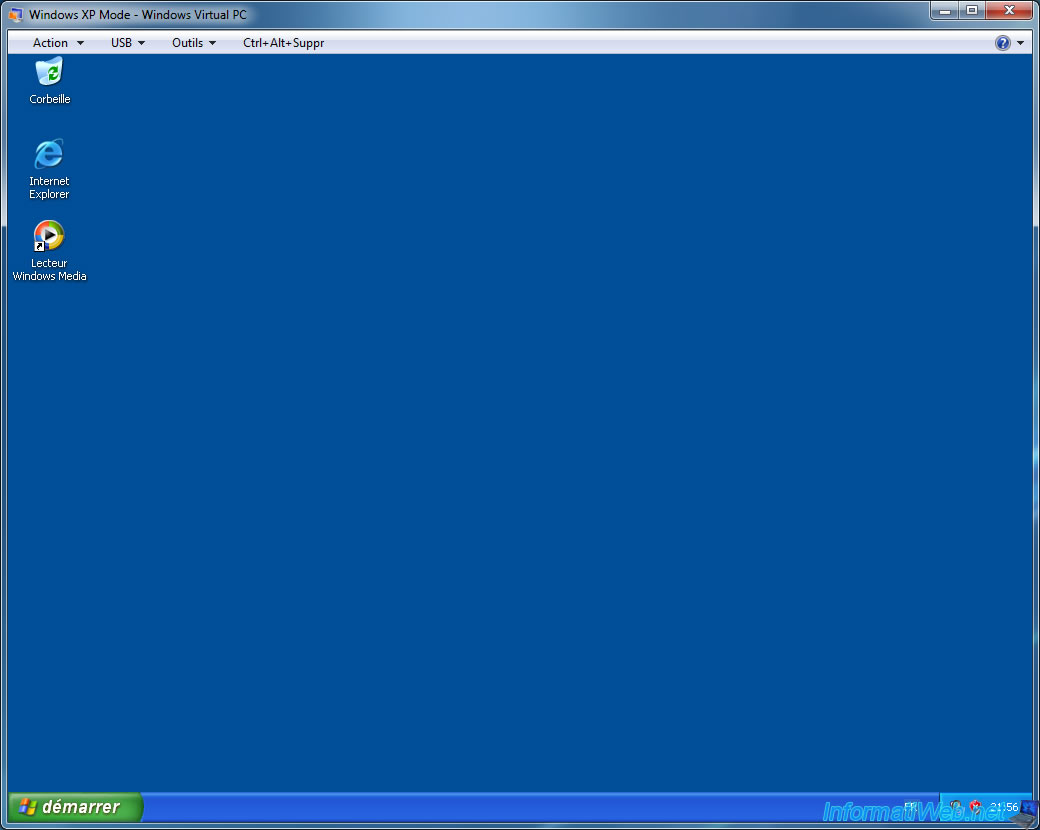
La désactivation des fonctionnalités d'intégrations aura aussi pour effet de ne plus altérer la configuration du menu démarrer de Windows XP.
Vous retrouverez donc les options d'origines "Fermer la session" et "Arrêter l'ordinateur", au lieu du bouton unique "Déconnexion" affiché par ces fonctionnalités d'intégration.
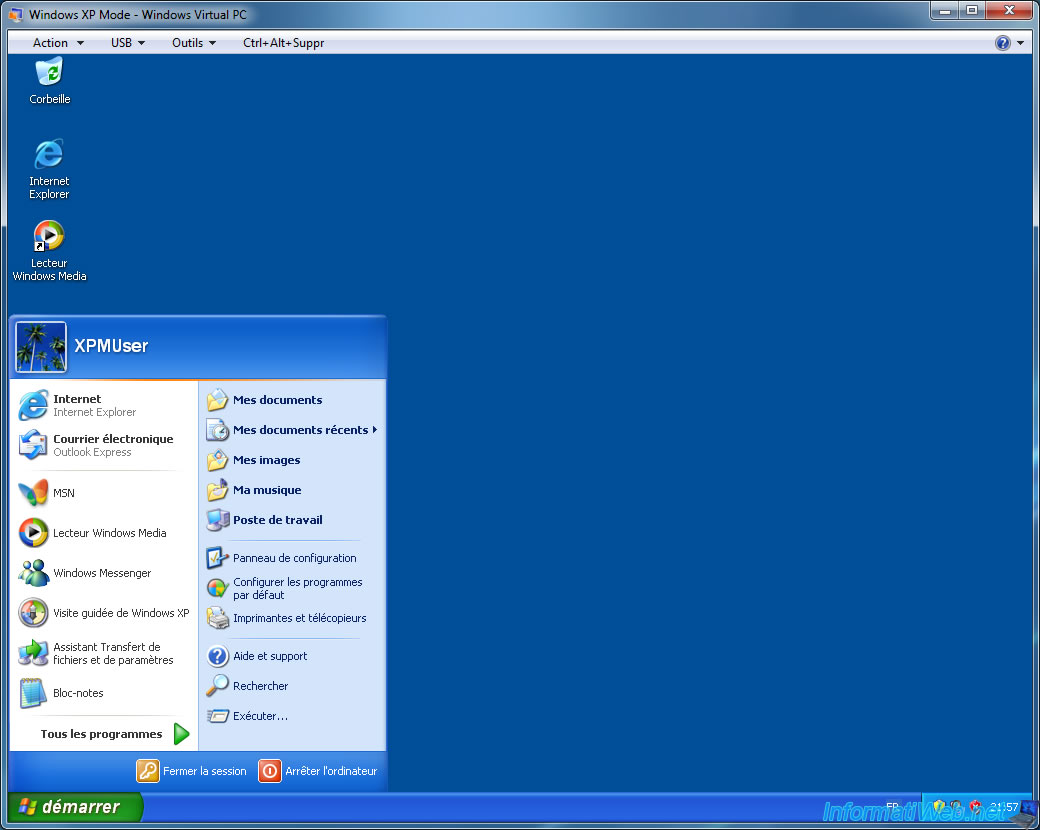
5. Désinstaller le Windows XP Mode
Pour désinstaller complètement le Windows XP Mode, ainsi que supprimer l'ordinateur virtuel du même nom et son disque dur virtuel associé, vous devrez arrêter l'ordinateur virtuel (ou le mettre en veille prolongée) et désinstaller le programme : Windows XP Mode.
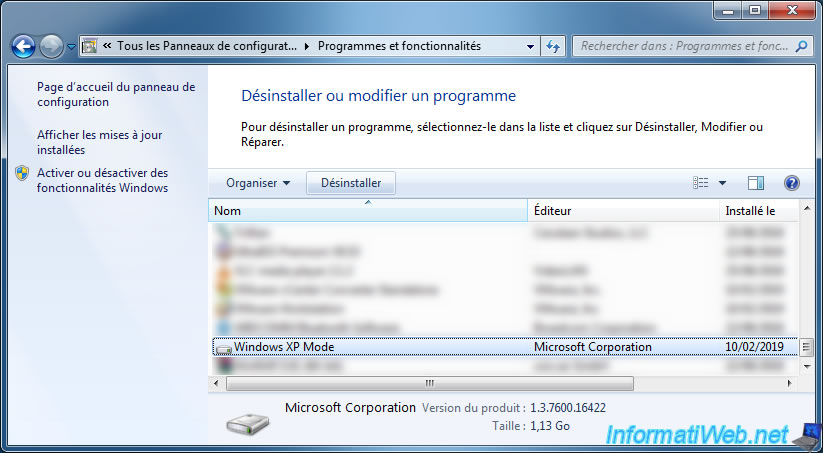
Comme l'assistant vous le dira, cela engendrera aussi la suppression de tous les fichiers relatifs à Windows XP Mode et des fichiers présents dans les disques durs virtuels utilisés par Windows XP Mode.
Cliquez sur Oui.

Néanmoins, vous ne trouverez pas Windows Virtual PC dans les programmes installés.
En effet, si vous vous rappelez du moment où vous l'avez installé, il ne s'agissait pas d'un programme d'installation classique, mais d'une mise à jour au format msu.
Pour le désinstaller, vous devrez donc cliquer sur "Afficher les mises à jour installées" dans le menu de gauche.
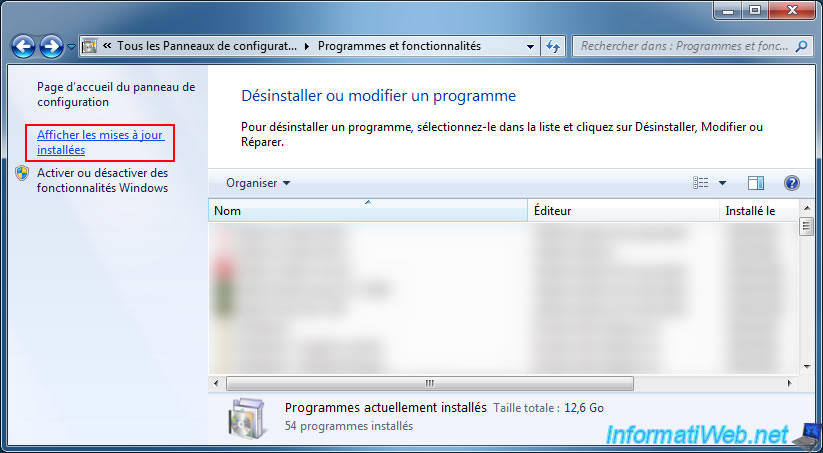
Sélectionnez la mise à jour "Windows Virtual PC (KB958559)" dans la liste des mises à jour installées, puis cliquez sur Désinstaller.

Cliquez sur Oui pour la désinstaller.

Patientez pendant la désinstallation de la mise à jour.
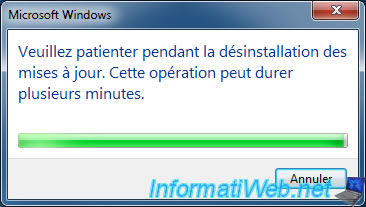
Puis, redémarrez votre ordinateur.
Notez que Windows terminera automatiquement la désinstallation de cette mise à jour lors du redémarrage de l'ordinateur.
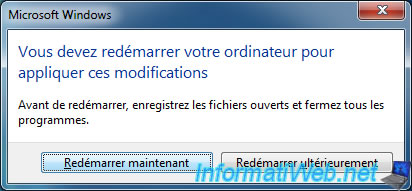
Partager ce tutoriel
A voir également
-

Windows 27/11/2020
Mise à niveau de Windows XP vers Windows 7
-

Windows 22/11/2012
Windows XP - Créer une clé USB bootable pour installer Windows
-

Windows 11/11/2012
Windows XP - Formatage et réinstallation
-

Windows 14/3/2013
Windows XP - Installation à coté des données
Pas de commentaire